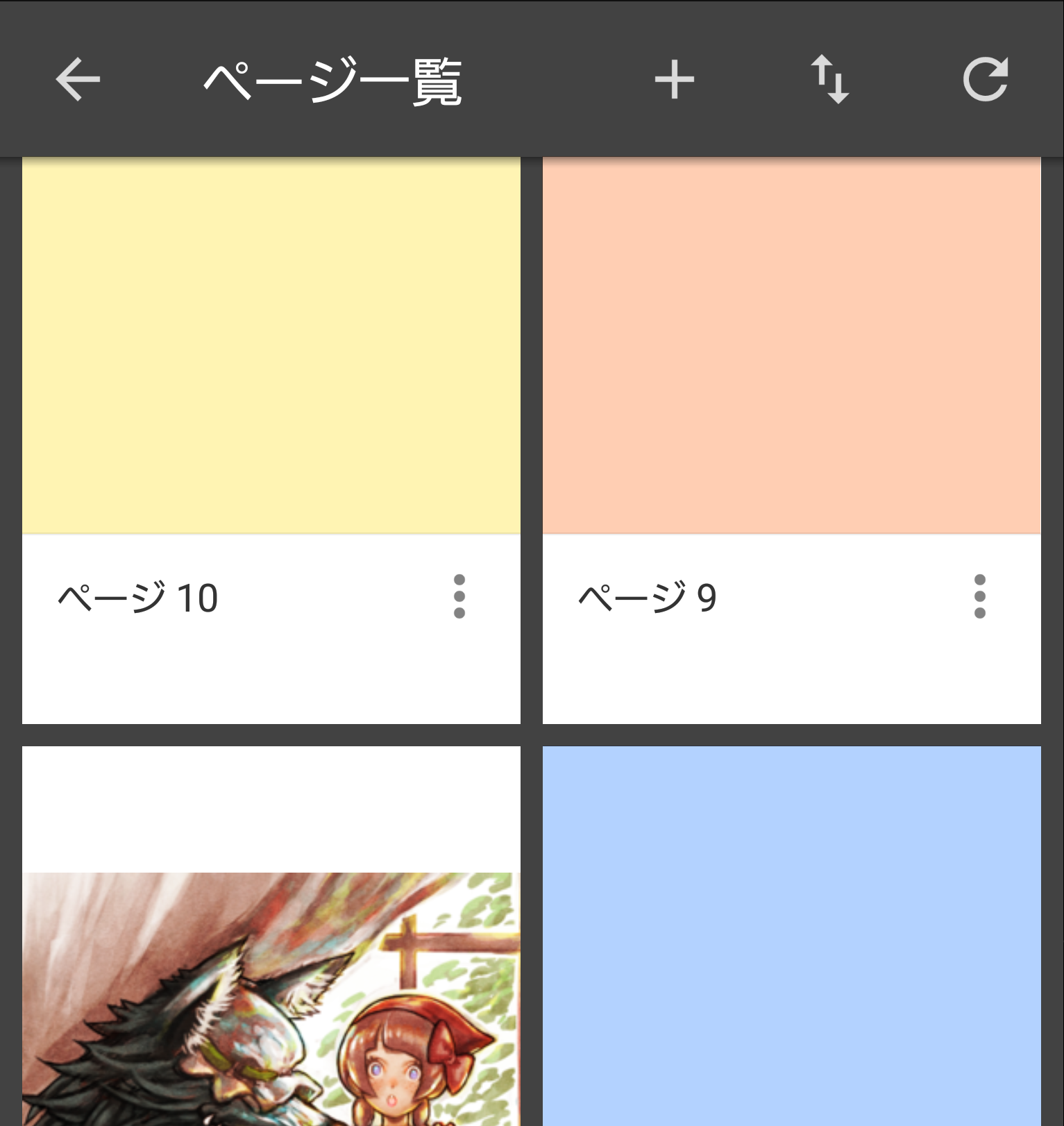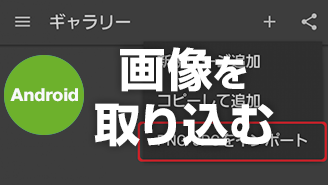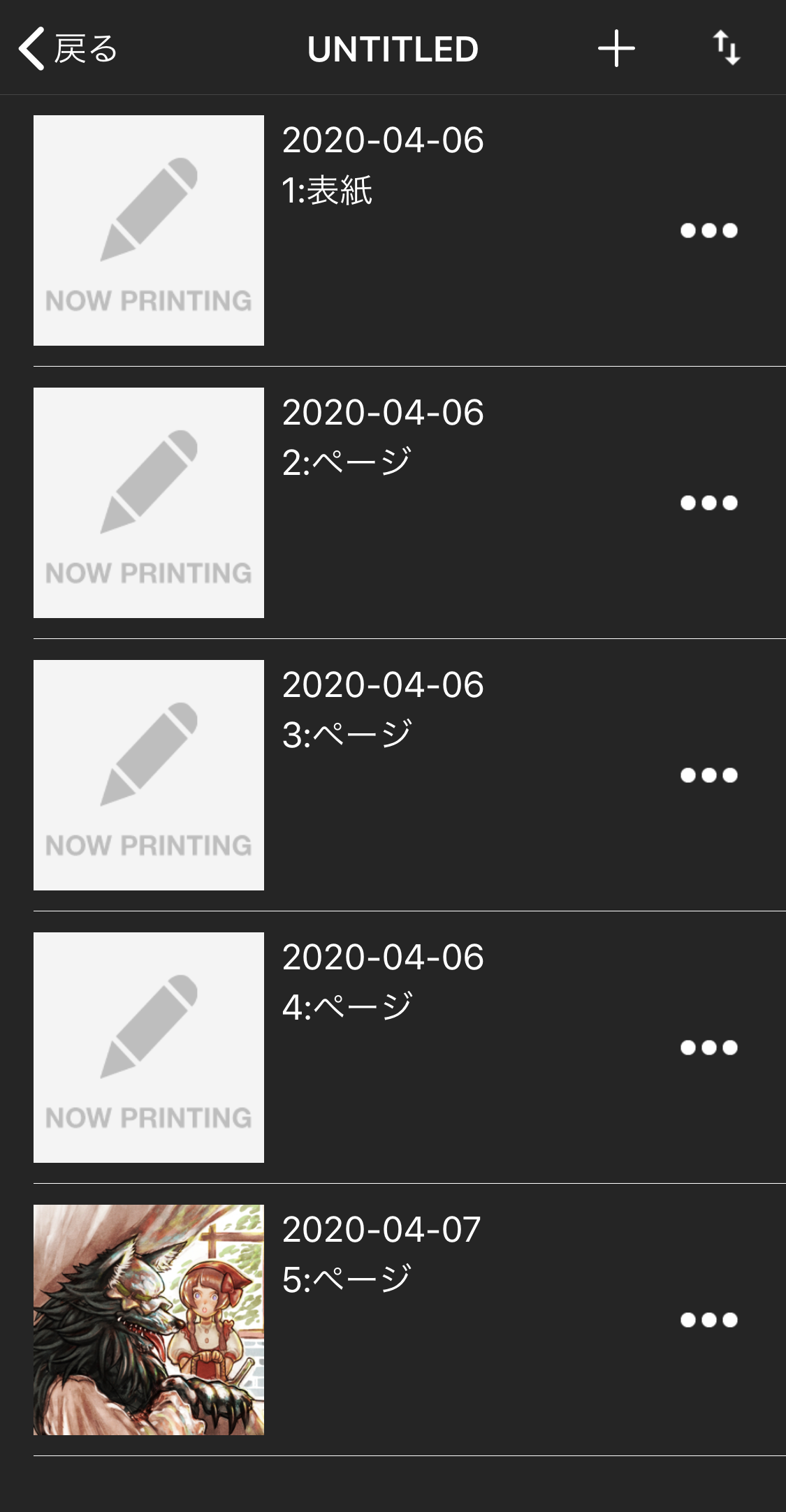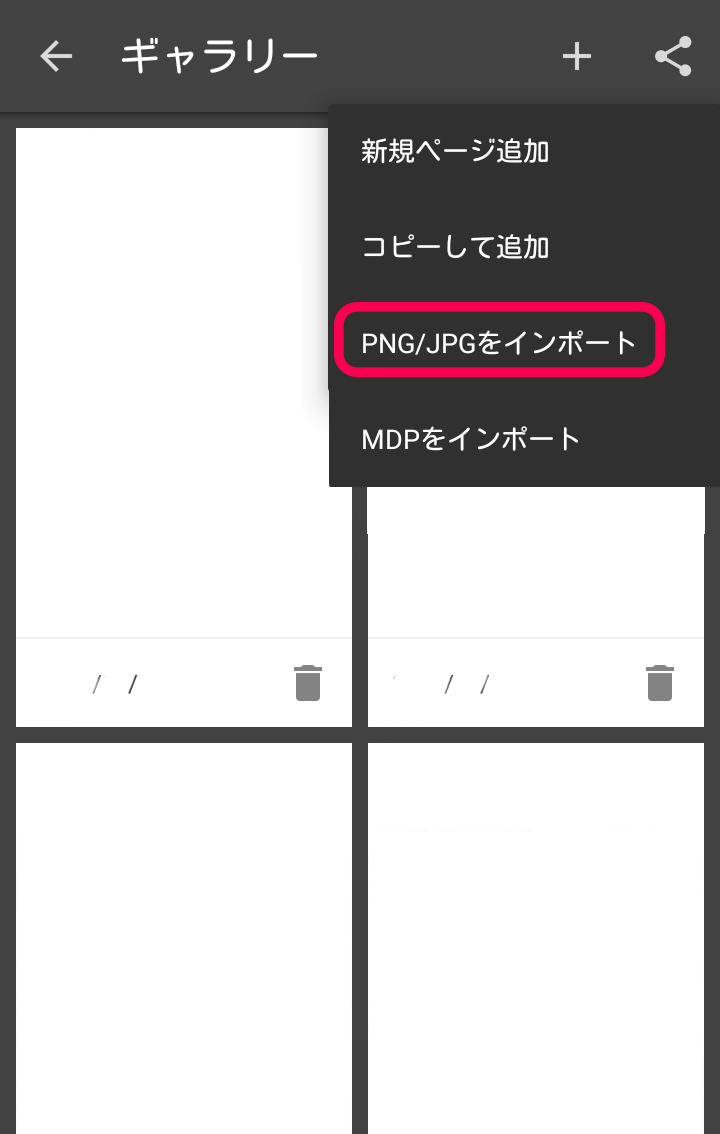2020.04.06
【PC】原稿をマンガプロジェクトへ取り込む
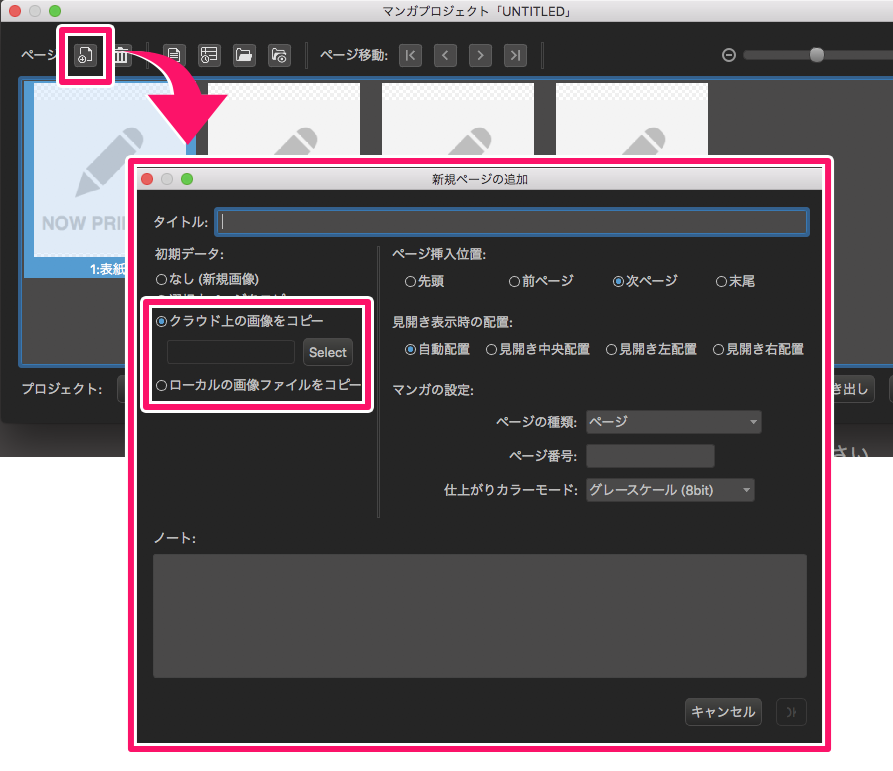
ここではアナログの原稿や端末内、クラウドに保存してある原稿をマンガプロジェクトに取り込む方法をご紹介します。
Index
1,新規プロジェクトを作成
まだ原稿を取り込む先のマンガプロジェクトを作成していない場合はそれを作成します。方法は↓です。
2,取り込みたい原稿・画像を保存する
次に今回取り込みたい原稿をPC内またはクラウド上に保存します。
「ファイル」<「新規作成」を選択します。
すでにPC内に原稿が画像としてある場合は「ファイル」<「開く」を選択します。
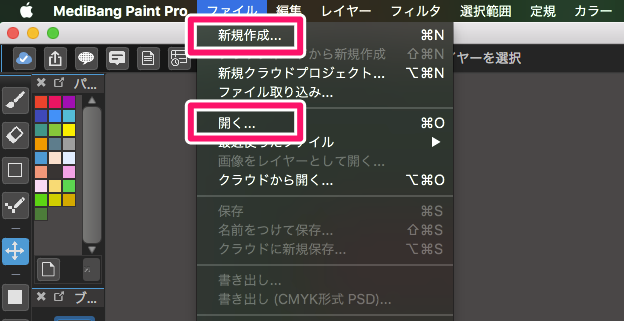
するとキャンバスが開くので「ファイル」<「名前をつけて保存」からPC内へ保存、または「ファイル」<「クラウドに新規保存」からクラウドに保存します。
保存方法は以下の通りです。どちらを選んでも問題ありませんが、今回はPC内へ保存する方法を選択しました。
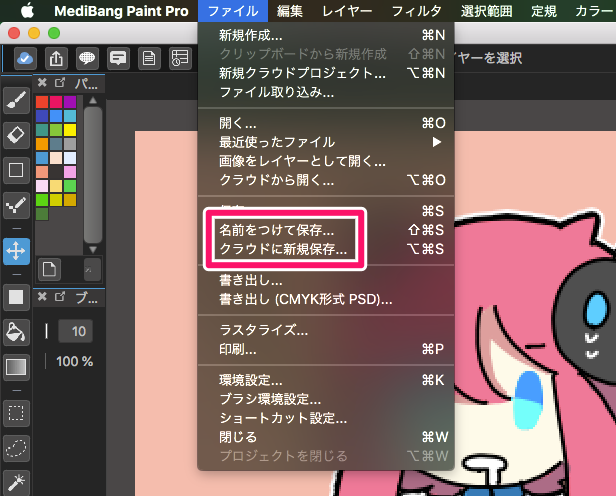
3,マンガプロジェクトに取り込む
ローカルに保存したファイルをプロジェクトに取り込みます。
編集したいマンガプロジェクトを開き、左上の「ページ追加」アイコンから追加方法を選択します。
原稿が「PC内」に保存されている場合は「ローカルの画像ファイルをコピー」、クラウド上の「イラスト」にある場合は「クラウド上の画像をコピー」を選択します。

ファイルの挿入位置は「ページ挿入位置」から設定が可能です。
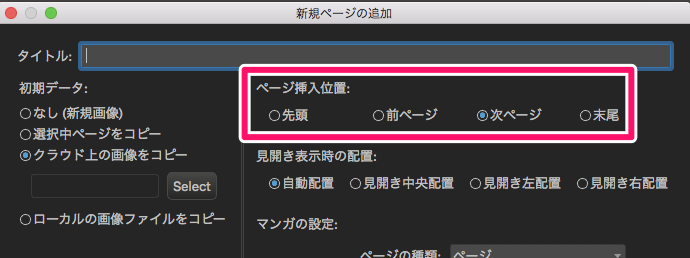
ページの順番変更は、移動したいページを選んだ状態で「ページ移動」を操作する事で移動できます。
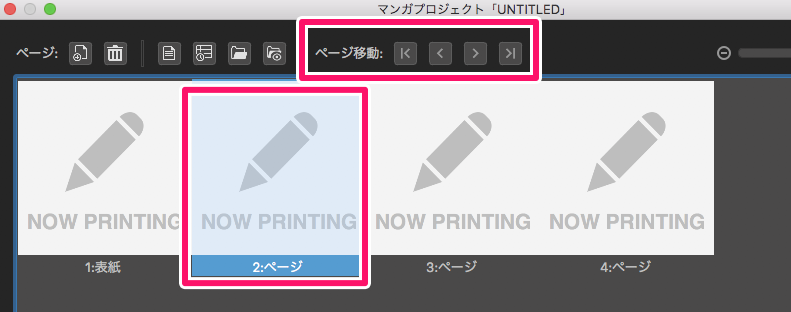
以上で取り込み完了です。
\ 使い方記事の要望を受け付けています /